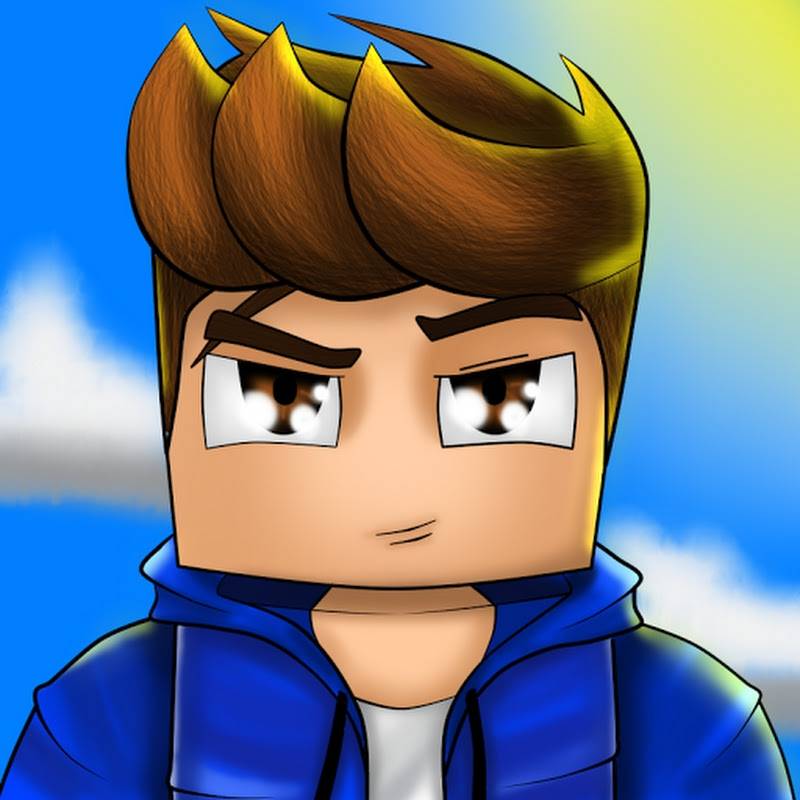Вовлекающая обложка для видео в YouTube: настройки, установка и правила создания
Обложка для видео Ютуб — один из важных факторов успеха вашего контента. Цепляющее превью помогает привлечь новых зрителей, увеличить просмотры и выйти в список рекомендаций. В этой статье мы узнаем, как правильно использовать обложку, где ее можно создать и как добавить к ролику.
- Зачем уделять внимание заставкам для YouTube видео
- Технические требования к превью
- Как создать обложку, которая привлекает внимание
- Где можно создать обложку для видео Ютуб
- Как установить обложку к ролику org/ListItem»> Хорошие примеры превью к видео в YouTube
- Заключение
Зачем уделять внимание заставкам для YouTube видео
Превью в YouTube называется «значок» — это обложка видеоролика, которая должна показывать краткое содержание ролика, привлекать внимание и создавать интригу. Другими словами, это реклама и визитная карточка вашего контента.
Ниже вы можете увидеть разницу в количестве просмотров: у видео с качественным превью — около 5 миллионов показов, а у того, на обложку которого вынесен просто кадр из ролика, — всего 460 000.
Сравнение превью двух похожих роликовПользователи еще не знают, что их ждет в видео, не видят подготовленного сценария, процесса съемки и крутого монтажа. Они замечают только обложку и название. А чтобы зритель кликнул на ролик и ознакомился с ним — нужен вовлекающий баннер.
Для чего еще нужно превью:
- Выдержать общий стиль канала.
 По стилю и наполнению баннера подписчики сразу же будут распознавать ваши ролики и переходить к их просмотру.
По стилю и наполнению баннера подписчики сразу же будут распознавать ваши ролики и переходить к их просмотру. - Использовать качественное изображение. В настройках видео можно выбрать кадр из видео, но он может получиться смазанным и в плохом качестве. А в случае, когда для ролика загружается специально созданный для этого баннер, вы демонстрируете четкое изображение и отражаете суть контента.
- Добавлять надписи или основные мысли из видео. Это дополнительно привлекает внимание пользователей, а значит — и повышает просмотры.
Посмотрите, как можно использовать совмещение кадров из ролика и надпись на превью в канале популярного психолога Евгении Стрелецкой.
Варианты превью на популярном каналеПримечание. YouTube собрал топ-10 видео за 2021 год — вы можете ознакомиться с авторами и роликами, которые набрали наибольшее количество просмотров, и оценить обложки.
От того, насколько хорошо будет сделан баннер, зависят сразу два показателя: CTR и просмотры по показам значка. Алгоритмы YouTube в целом завязаны на кликах и просмотрах: если пользователи редко нажимают на ролик — автор теряет позиции в поиске.
Раздел анализа по просмотрам в YouTubeОбложка должна соответствовать ряду требований, чтобы алгоритм YouTube мог поднять видео в рейтинге и показывать его в рекомендациях и на поиске.
- Превью отражает содержимое ролика. Если выберете кадр или изображение, которого нет в видеоматериале, вы рискуете получить бан.
- Обложка не нарушает правила сообщества. Нельзя загружать контент, который носит ярко выраженный сексуальный характер, а также содержит дискриминационные высказывания и сцены жестокости и насилия.
- Ролик соответствует техническим требованиям, которые мы рассмотрим ниже.
Рекомендуем к прочтению! Узнайте о том, как вести канал на YouTube:
- «Раскрутка Youtube канала для новичков — полный гайд»;
- «Где и как находить достойные идеи для видео.
 Бонус — 70 готовых идей»;
Бонус — 70 готовых идей»; - «12 идей для видеоконтента, который люди будут смотреть».
Технические требования к превью
К техническим требованиям относят:
- Разрешение — 1280 x 720 (ширина – не менее 640 пикселей).
- Формат — JPG, GIF, PNG.
- Размер изображения — не более 2 мегабайт.
- Соотношение сторон — 16:9. Такой формат чаще всего используется для предварительного просмотра и в проигрывателях YouTube.
Если какой-то из параметров не будет соответствовать требованиям — сервис не пропустит ваше изображение.
Как создать обложку, которая привлекает внимание
Рекомендации, помогающие создать запоминающуюся обложку для ролика:
- Ориентируйтесь на общий стиль канала, бренда или сайта. Это поможет вам создать единый дизайн — пользователи смогут сразу понять, чей профиль они просматривают и кто автор видео.
- Используйте качественные изображения — на картинке не должны быть заметны пиксели или сильные шумы.

- Экспериментируйте с трехмерностью — добавьте несколько фонов: например, задний можно затемнить, чтобы основные элементы и надпись смотрелись четче.
- Сделайте текст вовлекающим — например, фраза из интервью, имя и фамилия участника ролика, ключевые слова, которые описывают суть видео, или ответ на проблему пользователя.
- Используйте удобочитаемый шрифт и контрастные цвета.
- Не добавляйте надписи или логотипы в правом нижнем углу — YouTube в этом месте размещает время видео. Это будет перекрывать часть вашего превью.Пример того, как время ролика перекрывает часть текста на обложках
- Добавляйте до трех-четырех крупных объектов, чтобы картинку можно было рассмотреть в миниатюре.
- Превью должно отвечать первым 15 секундам видео — если материал не будет отражать то, что анонсировано на обложке, пользователь, скорее всего, закроет ролик.
- Создавайте уникальные креативы. Копирование изображений из других каналов карается баном.
- Чтобы привлечь зрителей, воссоздайте сюжет видео и на его обложке, покажите эмоции участников ролика.

Где можно создать обложку для видео Ютуб
Дизайнеры используют профессиональные инструменты для работы над превью: Adobe Photoshop, Corel Draw или Figma. Новичкам подойдут конструкторы, в которых достаточно выбрать шаблон, добавить изображения и текст.
Picsart
Picsart — сервис для работы с изображениями и видео для соцсетей.
Тариф:
- Есть бесплатный доступ на 14 дней.
- Подписка стоит 4,22 евро в месяц или 50,68 евро в год.
Особенности:
- Позволяет создавать креативы для любых площадок, а также работать с видео.
- Более 20 миллионов стоковых изображений.
Плюсы:
- Есть приложение для Android и iOS.
- Можно редактировать несколько изображений одновременно.
- Инструменты — стикеры, шрифты, иконки и элементы, цветокоррекция, выбор размера.
- Есть возможность добавить команду.
Минусы:
- Требуется оплата, чтобы получить полный функционал.

- Небольшое количество шаблонов.
Canva
Canva — графический редактор для соцсетей. Помогает работать с видео, сторис, баннерами, обложками и креативами. Есть приложение на Android и iOS.
Тариф:
- Есть бесплатный доступ с ограниченным функционалом. Нельзя удалить фон на фотографии, использовать все шаблоны и стикеры.
- Подписка стоит 9,16 евро в месяц. Вы получите полный функционал, а также доступ к облачному хранилищу на 100 гигабайт.
Особенности:
- Полноценное приложение для работы с креативами для любой площадки.
- Более 250 000 шаблонов.
- Галерея на 100 миллионов стоковых фотографий.
- Более 180 готовых шрифтов для работы с текстом.
Плюсы:
- Современный и простой интерфейс.
- Большой выбор инструментов и интеграций с сервисами.
- Онлайн-хранилище для ваших работ.
- Работает с видео.
- Есть возможность добавления логотипа и цветовой гаммы бренда.

- Быстрая реакция техподдержки.
- Есть возможность подключить команду.
Минусы:
- Для полноценной работы требуется приобретение подписки.
Creatopy
Creatopy — редактор креативов и рекламных объявлений.
Тариф:
- Есть бесплатный доступ.
- Для небольших проектов подойдет подписка за 17 долларов в месяц. А если вы хотите автоматизировать процессы с помощью генератора — оформите тариф за 35 долларов в месяц.
Особенности:
- Более 8000 шаблонов.
- 2 миллиона стоковых изображений.
- 3000 иконок и стикеров.
- Библиотека шрифтов.
Плюсы:
- Позволяет работать с видео, креативами и рекламными объявлениями.
- Поддерживает форматы — JPG, PNG, GIF, HTML5, MP4, PDF, AMP.
- Можно добавлять логотипы и настраивать цветовую гамму.
- Есть возможность добавить команду.

Минусы:
- Небольшой набор шаблонов для превью. Лучше создавать дизайн с нуля и сохранять набор элементов для дальнейшего использования.
Renderforest
Renderforest — еще один универсальный инструмент для работы с графикой, видео, мокапами и сайтами.
Тариф:
- Есть бесплатный доступ, где вам доступно до 300 мегабайтов в облачном хранилище.
- Подписка стоит 6,99 евро в месяц — с доступом к 10 гигабайтам в облаке.
Особенности:
- Оригинальные шаблоны и элементы.
- Для видео есть готовые подборки с аудиокомпозициями и стоковыми изображениями.
- В списке готовых шаблонов используются примеры, взятые из трендов.
Плюсы:
- Простое управление.
- Есть возможность загружать собственные шрифты.
- Позволяет работать с логотипами и цветовой гаммой.
- Удобный поиск картинок и стикеров.
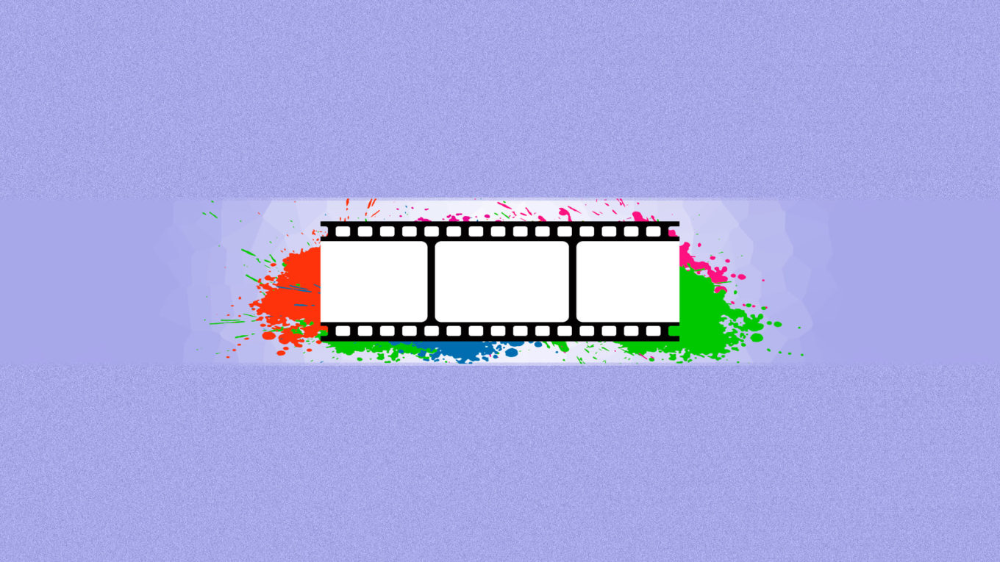 Вводите слово — и выбираете подходящее изображение.
Вводите слово — и выбираете подходящее изображение.
Минусы:
- В бесплатной версии мало шрифтов и нет возможности добавить собственный вариант.
Promo.com
Promo.com — инструмент для работы с видео и графикой.
Тариф:
- Есть бесплатный доступ.
- Подписка для небольших проектов стоит 29 долларов в месяц, а для агентств и крупного бизнеса — 99 долларов в месяц.
Особенности:
- В редакторе вы можете загрузить видео и выбрать кадр, который будете использовать для превью.
- 110 миллионов стоковых изображений и видео, которые можно использовать в качестве фона.
Плюсы:
- Можно загружать собственные шрифты.
- Простой редактор.
Минусы:
- Требуется подписка, чтобы сделать интересную обложку.
VistaCreate
VistaCreate, или Crello — сервис похож на Canva, отличается наличием новых шаблонов и стикеров. Есть приложение на Android и iOS.
Есть приложение на Android и iOS.
Тариф:
- Есть бесплатный доступ с ограниченным функционалом.
- Подписка стоит 10 долларов в месяц. Вы получаете возможность использовать безграничное пространство в облаке, добавлять команду и создавать любое количество фирменных наборов под разные цели.
Особенности:
- 50000 шаблонов.
- Более 300 шрифтов.
- 180 миллионов стоковых изображений.
Плюсы:
- Простое управление.
- Есть возможность загружать собственные шрифты.
- Большая библиотека шаблонов, которая постоянно обновляется.
- Можно работать с креативами и видео для любых соцсетей.
Минусы:
- Пользователи жалуются на плохую работу техподдержки и медленную работу сервиса — долгая выгрузка проектов.
Visme.co
Visme.co — универсальный сервис для работы с презентациями, документами, обложками, баннерами, сайтами видео и инфографикой.
Тариф:
- Есть бесплатный доступ со 100 мегабайтами в облачном хранилище.
- Подписка для личного использования стоит 12,25 долларов в месяц.
- Тариф для бизнеса обойдется в 24,75 долларов в месяц за одного пользователя. Помимо полного функционала, в вашем распоряжении будет облако на 3 гигабайта и возможность сохранять собственные шаблоны.
Особенности:
- Большое количество шрифтов, стикеров, наклеек и других графических элементов.
- 2 миллиона стоковых изображений.
- Готовые шаблоны с надписями и расположением текста.
Плюсы:
- Поддерживает формат JPEG или PNG.
- Удобный интерфейс.
- Позволяет работать с брендом — добавлять логотип, настраивать и сохранять цветовую гамму, чтобы использовать ее для других проектов.
Минусы:
- Требуется подписка, чтобы получить доступ ко всем шаблонам. В бесплатной версии вы можете отредактировать всего 5 эскизов или создать свой собственный.

Важно! Также для создания превью можно использовать редакторы видео, в которых вы привыкли работать. Выбираете кадр, обрабатываете его и добавляете необходимые элементы.
Как установить обложку к ролику
Значок можно установить при обработке нового видео либо при редактировании уже опубликованного ролика.
Чтобы установить обложку для видео, перейдите в «Творческую студию YouTube».
Пример, как зайти в «Творческую студию YouTube»Либо нажмите на значок «Создать» и выберите «Добавить видео»:
Вариант, как добавить видео с главной страницы YouTubeПосле загрузки ролика перед вами появится окно редактирования. В разделе «Информация» вы найдете блок «Значок», в котором сможете добавить превью.
Как добавить значок к новому видеоЕсли вы хотите заменить превью у старого ролика, зайдите в раздел «Контент» в «Творческой студии YouTube».![]()
Нажмите «Сведения», найдите раздел «Значок» и добавьте обложку.
Пример, как изменить превью у старого роликаХорошие примеры превью к видео в YouTube
В этом разделе мы рассмотрим каналы и авторов, которые создают интересные и вовлекающие превью.
Ниже пример фитнес-канала, в котором авторы дают описание тренировок и показывают варианты упражнений и то что для этого может потребоваться, например, гантели или гимнастические резинки.
Пример превью с названием занятий и вариантом упражненияА здесь пример двух вариантов контента на канале. В первом случае автор использует жестикуляцию и взгляд на зрителя, а также дополняет обложку крупным шрифтом.
Во втором — автор закрывает фоновое изображение ярким цветом и добавляет к композиции короткий текст.
Два стиля обложек для разных рубрик на каналеНиже показан детский канал. Продюсер использует белый фон, чтобы выделить малышей и придать изображению трехмерность. Как вы можете заметить, он добавляет до четырех крупных элементов — личности, о которых пойдет речь в ролике, или главные достопримечательности стран.
Как вы можете заметить, он добавляет до четырех крупных элементов — личности, о которых пойдет речь в ролике, или главные достопримечательности стран.
Заключение
В этой статье мы узнали, что такое превью для видео на YouTube, для чего его используют и как создают.
Помните:
- Обложка должна отражать суть ролика.
- У старых видео можно менять превью, чтобы повысить CTR.
- Используйте крупные объекты и уберите лишние и мелкие детали.
- Добавляйте вовлекающий текст, который будет работать вместе с заголовком. Например, на обложке указано название рубрики, а в названии — развернутое пояснение: с кем сделан ролик, где происходила съемка и чем материал будет полезен.
- Придерживайтесь единого стиля.
- Не бойтесь интересоваться мнением своей аудитории — почему они перешли по обложке, что их привлекло и так далее.
А чтобы быть со своей аудиторией на связи — регистрируйтесь на нашем сервисе SendPulse и подключайте чат-боты в соцсетях и мессенджерах: Facebook Messenger, ВКонтакте, WhatsApp, Instagram и Telegram. А также обязательно попробуйте конструктор лендингов, бесплатную CRM систему, сервис для email и Viber рассылок, SMS оповещений и push уведомлений.
А также обязательно попробуйте конструктор лендингов, бесплатную CRM систему, сервис для email и Viber рассылок, SMS оповещений и push уведомлений.
Нужна яркая превью-картинка для YouTube-видео • фриланс-работа для специалиста • категория Обработка фото ≡ Заказчик Олександр Шкудун
Switch to English version?
Yes
Переключитись на українську версію?
Так
Переключиться на русскую версию?
Да
Przełączyć się na polską weкrsję?
Tak
3 из 3
истекло время актуальности
публикация
прием ставок
истекло время актуальности
Приветствую, Дамы и господа дизайнеры!
Сразу к делу. Планируется к выходу вторая часть видео «Яркие истории из жизни простых людей».
Что нужно: сделать яркую превью-картинку для YouTube-видео (её размеры 1280*720)
С меня: сама фотография, над которой и нужно будет работать во всяких там фотошопах и пр. Скорее всего, это будет скрин из самого видео в хорошем качестве. Но еще посмотрим.
Скорее всего, это будет скрин из самого видео в хорошем качестве. Но еще посмотрим.
Для понимания концепции творческого направления — вот первая часть видео (там же на нём стоит простенькая картинка-превьюшка. В принципе, если концепция подойдет, можно будет и для первого видео картинку заменить).
Какая должна быть превью-картинка: яркая, позитивная, цепляющая. Понятная. Интригующая и кликабельная 🙂 Чтобы захотелось на нее нажать.
Стоимость: я не знаю, сколько стоит такая работа, поэтому пишите ваши расценки. И, конечно, присылайте примеры работ. Новичкам здесь не место 😉
Опубликовать похожий проект
Заказчик не желает делать предоплату? Оплата через Сейф поможет избежать возможного мошенничества.
- Ставки 15
- Отклоненные 12
- Обсуждение 2
дата онлайн рейтинг стоимость время выполнения
1 день200 UAH
1 день200 UAH1 день150 UAH
1 день150 UAH
Добрый день.

С удовольствием возьмусь за выполнение задания.
Давайте обсудим детали в ЛС.ставка скрыта фрилансером
3776
168 0
1 день100 UAH
Богдан С.
1 день100 UAH
Здравствуйте, Александр!
С ценой можно договориться
Готов приступить прямо сейчас
—————————————————————————
Портфолио : Freelancehunt
Skype/Viber : +380967824087С уважением Богдан
1 день200 UAH
1 день200 UAH
Здравствуйте , Александр.
На счет примеров работ, у меня есть 2 Ютуб канала, если интересно — скину в лс.
Посмотрел первую часть, в принципе неплохо, но превью ужас — просто скрин с видео и надпись, на такое никто не нажмет. А вот если бы сделали скрин мужика с женой, который в Лас Вегасе играл в казино, обвели в красный кружочек его и сделали стрелочку с надписью «Поставил на зеро и сорвал куш», то это было бы намного эффектнее. В общем могу придумать оригинальное превью.фрилансер больше не работает на сервисе
2 дня50 UAH
2 дня50 UAH
Имею опыт создания таких превьюшек, так как также имею ютуб канал, которым занимаюсь самостоятельно 🙂 Сделаю недорого и качественно. Оплата после принятия, никаких рисков
1 день100 UAH
1 день100 UAH
Берите бесплатно!!! Если понравится))) https://fex.
 net/009098321961?fileId=929614727
net/009098321961?fileId=929614727 1 день150 UAH
1 день150 UAH
Здравствуйте,готов с вами поработать!
Имею большой опыт работы в Photoshop и Illustrator.
Делаю все качественно и быстро,всегда на связи,работаю до последнего утверждения.Напишите мне,обсудим цену и сроки.
Надеюсь сработаемся!фрилансер больше не работает на сервисе
-
1 день100 UAH
1 день100 UAH
Добрый день!
Опыт работы в фотошопе есть!
Постараюсь сделать вашу работу быстро
Портфолио: Freelancehunt
Почта: [email protected]
Viber: +380980718002 3 дня150 UAH
3 дня150 UAH
Готов принять заказ, сделаю всё ярко, качественно и вызывающе.

Портфолио: Freelancehunt..
Почта: [email protected]фрилансер больше не работает на сервисе
1 день111 UAH
1 день111 UAH
Привет, сделаю быстренько, качественно и не как у всех, пиши)
t.me/dmitryko165
[email protected]1 день300 UAH
1 день300 UAH
Здравствуйте, вам стоит обратить на меня своё внимание потому-что я
-Работаю в программах видео монтажа и фотошопа с 2007 года
-Делаю качественно и быстро,
-отзывчив и краток,
-Делаю не дорого
-Готов приступит прямо сейчаc
whatsapp +994775994537
-
1 день100 UAH
1 день100 UAH
здравствуйте зделаю все быстро и за отзыв
опыт очень большой
портфолио:Freelancehunt(превью старое сейчас лучше делаю. )
) фрилансер больше не работает на сервисе
1 день100 UAH
1 день100 UAH
Здравствуйте, выполню работу быстро и качественно, обращайтесь.
5 дней500 UAH
Доброе утро сделаю Ваш проект!
https://www.youtube.com/channel/UCvPdY0ojN5YGBuFRHHFZPrg—————————————————————
мои работы: Freelancehunt
telegram: t.me/Lera1609
[email protected]ставка скрыта фрилансером
- 775″ data-days=»1″ data-lastactivity=»1634145166″>
1 день500 RUB
1 день500 RUB
Опыт работы 3 года. Делаю быстро и качественно.
Надеюсь могу вам помочь) -
1 день100 UAH
1 день100 UAH
С материалом ознакомился, готов приступить к работе.
На всякий случай мои контакты: [email protected] 2 дня100 UAH
2 дня100 UAH
Добрий день,
Готовий виконати ваше замовлення.
Вже робив схожі проекти.
Деталі та побажання — обговоримо.
Приклади прев’ю — надішлю.
Пишіть, чекаю відповіді)- 465″ data-days=»1″ data-lastactivity=»1541368074″>
1 день300 RUB
1 день300 RUB
Готов всё обсудить и выполнить максимально качественно , быстро и дешево.
Пишите. фрилансер больше не работает на сервисе
2 дня200 UAH
2 дня200 UAH
Здравствуйте!
Я свободен для выполнения Вашего проекта.
Готов приступить сейчас же.1 день300 RUB
1 день300 RUB
Сделаем на легке!
На этом сайте впервые!
С портфолио можете ознакомится в моих соц. сетях.
сетях.
Дешево — и красиво (150)
4 года назад
438 просмотров
- дизайн
- обработка фото
- графический дизайн
- разработка шрифтов
- Photoshop обработка
Создайте обложку канала Youtube с помощью бесплатного редактора
5 простых советов, чтобы получить максимальную отдачу от обложки вашего канала YouTube
YouTube предлагает несколько рекомендаций по созданию изображения для разных экранов. Если вы приложили творческие усилия, чтобы настроить свой дизайн, вы хотите быть уверены, что ваше сообщение увидит как можно больше людей. Это означает, что вам не следует размещать важные элементы оформления канала по краям изображения. Размеры безопасной зоны 1235 на 338 пикселей. Общие размеры вашего изображения будут 2560 на 1400 пикселей. Если вы хотите узнать, насколько велика будет «небезопасная граница», мы можем немного посчитать.
Ширина:
2560 — 1235 = 1325
1325/2 (потому что две стороны) = 662,5
Это составляет от 20 до 25% от общей ширины с каждой стороны, сдвинутой к краю изображения. Высота:
1400 – 338 = 1062
1062/2 (потому что две стороны) = 531
Это чуть более 30% от общей высоты, сдвинутой к краям изображения.
Поэтому держите самые важные элементы изображения вне этих зон по краям изображения. Это поможет зрителям на всех устройствах увидеть художественные сообщения канала YouTube такими, какими вы их задумали. Совет № 2: Просто лучше Поскольку обложка канала — это первое, что увидят ваши посетители, когда попадут на вашу страницу YouTube, вы хотите, чтобы они быстро перенаправлялись на ваши видео. Слишком сложное изображение со слишком большим количеством элементов может отвлекать. Если вашему посетителю придется потратить время на выяснение того, какой канал представляет изображение, он может потерять интерес и перейти на другой канал. Конкуренция за зрителей на YouTube жесткая, поэтому сделайте себе одолжение и покажите четкое, привлекающее внимание изображение, а не сложный мотив, который может быть слишком маленьким для просмотра на небольших экранах.
Высота:
1400 – 338 = 1062
1062/2 (потому что две стороны) = 531
Это чуть более 30% от общей высоты, сдвинутой к краям изображения.
Поэтому держите самые важные элементы изображения вне этих зон по краям изображения. Это поможет зрителям на всех устройствах увидеть художественные сообщения канала YouTube такими, какими вы их задумали. Совет № 2: Просто лучше Поскольку обложка канала — это первое, что увидят ваши посетители, когда попадут на вашу страницу YouTube, вы хотите, чтобы они быстро перенаправлялись на ваши видео. Слишком сложное изображение со слишком большим количеством элементов может отвлекать. Если вашему посетителю придется потратить время на выяснение того, какой канал представляет изображение, он может потерять интерес и перейти на другой канал. Конкуренция за зрителей на YouTube жесткая, поэтому сделайте себе одолжение и покажите четкое, привлекающее внимание изображение, а не сложный мотив, который может быть слишком маленьким для просмотра на небольших экранах.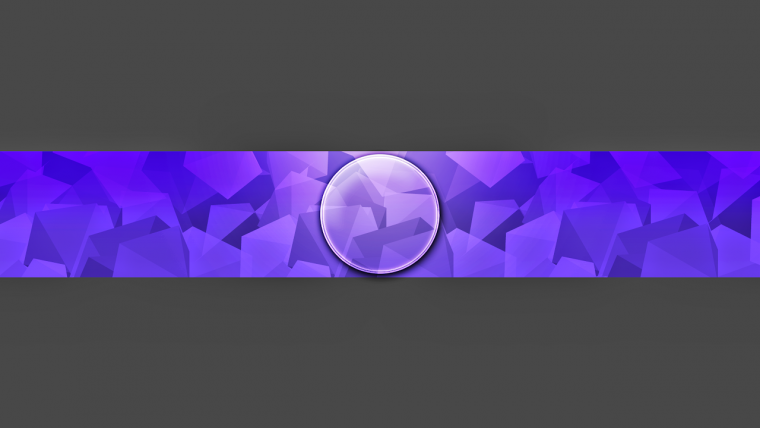 Совет № 3: не делайте дизайн пополам Если вы когда-либо слышали о правиле третей, то вы знаете, что не всегда хорошая идея создавать дизайн прямо посреди вещей. Этим правилом на протяжении тысячелетий руководствовались художники и архитекторы. Это говорит нам о том, что наши глаза естественным образом двигаются к вещам, которые находятся не в центре. Это создает больший визуальный эффект и ощущение движения, которое может привлечь ваш взгляд через изображение к конечной точке, например, к вашим видео ниже обложки канала. Правило третей делит ваше изображение на девять сегментов — размещение наиболее важных элементов дизайна вдоль этой сетки — хороший способ выделить ваше изображение и привлечь внимание зрителя. Совет №4: сделайте себе одолжение Обложки каналов YouTube и миниатюры видео с изображениями людей хорошо зарекомендовали себя на YouTube. Поверьте нам — мы следим за этими вещами. К счастью, вы народ, поэтому вы можете не только воспользоваться этой тенденцией, когда дело доходит до оформления канала, вы также можете улучшить свой бренд, позволив своим зрителям увидеть, кто вы есть.
Совет № 3: не делайте дизайн пополам Если вы когда-либо слышали о правиле третей, то вы знаете, что не всегда хорошая идея создавать дизайн прямо посреди вещей. Этим правилом на протяжении тысячелетий руководствовались художники и архитекторы. Это говорит нам о том, что наши глаза естественным образом двигаются к вещам, которые находятся не в центре. Это создает больший визуальный эффект и ощущение движения, которое может привлечь ваш взгляд через изображение к конечной точке, например, к вашим видео ниже обложки канала. Правило третей делит ваше изображение на девять сегментов — размещение наиболее важных элементов дизайна вдоль этой сетки — хороший способ выделить ваше изображение и привлечь внимание зрителя. Совет №4: сделайте себе одолжение Обложки каналов YouTube и миниатюры видео с изображениями людей хорошо зарекомендовали себя на YouTube. Поверьте нам — мы следим за этими вещами. К счастью, вы народ, поэтому вы можете не только воспользоваться этой тенденцией, когда дело доходит до оформления канала, вы также можете улучшить свой бренд, позволив своим зрителям увидеть, кто вы есть.![]() Вы можете стать лучшим активом для себя, когда дело доходит до создания оформления канала — ваше изображение передает подлинность вашего контента. Просто убедитесь, что изображение самого себя, которое вы используете, соответствует тону и атмосфере канала. Если ваш контент беззаботный и веселый, не используйте угрюмую, задумчивую фотографию себя на одинокой вершине скалы. Если ваш контент серьезный и профессиональный, не используйте свое самое глупое селфи. Найдите время, чтобы подумать о том, как бы вы хотели представить себя. Совет № 5: не застревать Итак, вы создали обложку для своего канала на YouTube, загрузили ее и приступили к гонкам за контентом. Это здорово, но не останавливайтесь на достигнутом! Каналы YouTube динамичны, и по мере добавления контента ваш канал будет становиться богаче. Возможно, вам придется время от времени менять обложку канала. Это не должно происходить слишком часто, но хотя бы раз в год останавливайтесь и смотрите на свое изображение. Он по-прежнему передает индивидуальность канала? Вы думали о новом изображении, которое могло бы сделать это еще лучше? Похоже, что вы не заинтересованы в поддержании своего канала, потому что вы никогда не обновляете обложку? Это все хорошие вопросы, чтобы задать.
Вы можете стать лучшим активом для себя, когда дело доходит до создания оформления канала — ваше изображение передает подлинность вашего контента. Просто убедитесь, что изображение самого себя, которое вы используете, соответствует тону и атмосфере канала. Если ваш контент беззаботный и веселый, не используйте угрюмую, задумчивую фотографию себя на одинокой вершине скалы. Если ваш контент серьезный и профессиональный, не используйте свое самое глупое селфи. Найдите время, чтобы подумать о том, как бы вы хотели представить себя. Совет № 5: не застревать Итак, вы создали обложку для своего канала на YouTube, загрузили ее и приступили к гонкам за контентом. Это здорово, но не останавливайтесь на достигнутом! Каналы YouTube динамичны, и по мере добавления контента ваш канал будет становиться богаче. Возможно, вам придется время от времени менять обложку канала. Это не должно происходить слишком часто, но хотя бы раз в год останавливайтесь и смотрите на свое изображение. Он по-прежнему передает индивидуальность канала? Вы думали о новом изображении, которое могло бы сделать это еще лучше? Похоже, что вы не заинтересованы в поддержании своего канала, потому что вы никогда не обновляете обложку? Это все хорошие вопросы, чтобы задать. Если ответ на любой из них «да», вернитесь к работе и создайте еще один великолепный образ.
Если ответ на любой из них «да», вернитесь к работе и создайте еще один великолепный образ.
Создайте свой собственный баннер YouTube — YouTube Banner Maker — Kapwing
Привлекайте больше людей к этой красной кнопке «Подписаться» или к кнопке «Подписаться» в других социальных сетях, когда вы создаете собственное оформление канала и показываете платформы, которые люди могут найти Вы на. Как и заставка на YouTube, ваш баннер на YouTube — это первое впечатление, которое зрители (и, надеюсь, вскоре подписчики) получают при посещении вашего канала.
Благодаря более чем 100 различным функциям создания контента и обширной библиотеке изображений, видео и GIF без авторских прав, Kapwing дает вам полный творческий контроль над созданием собственного баннера YouTube. Не теряйте потенциальных подписчиков или последователей на других платформах. Произведите сильное впечатление на YouTube прямо сейчас.
- Откройте Kapwing
Откройте Kapwing.com, чтобы начать создавать баннер для YouTube.
 Измените размер холста до рекомендуемого размера баннера YouTube: 2560 на 1440 пикселей.
Измените размер холста до рекомендуемого размера баннера YouTube: 2560 на 1440 пикселей. - Создайте собственный баннер YouTube
Добавьте на холст стилизованный текст, фирменные цвета, тени и множество других эффектов. Используйте предустановки текста социальных сетей, чтобы написать свои имена пользователей, чтобы люди могли найти вас на своих любимых платформах.
- Экспорт и загрузка на YouTube
Экспортируйте свой проект в формате JPEG и загрузите файл. Загружайте прямо на свой канал YouTube и наблюдайте, как растет ваше сообщество на разных каналах.
Откройте для себя еще больше возможностей Kapwing
Создавайте и настраивайте субтитры, которые автоматически синхронизируются с вашим видео. Используйте наш инструмент на базе искусственного интеллекта, чтобы создать расшифровку вашего видео, а затем настройте автоматически синхронизируемые субтитры, чтобы они идеально соответствовали вашим потребностям в создании контента. Изменяйте размер, меняйте шрифты или добавляйте профессиональные анимации и переходы — все ваши изменения будут мгновенно применены ко всему видео.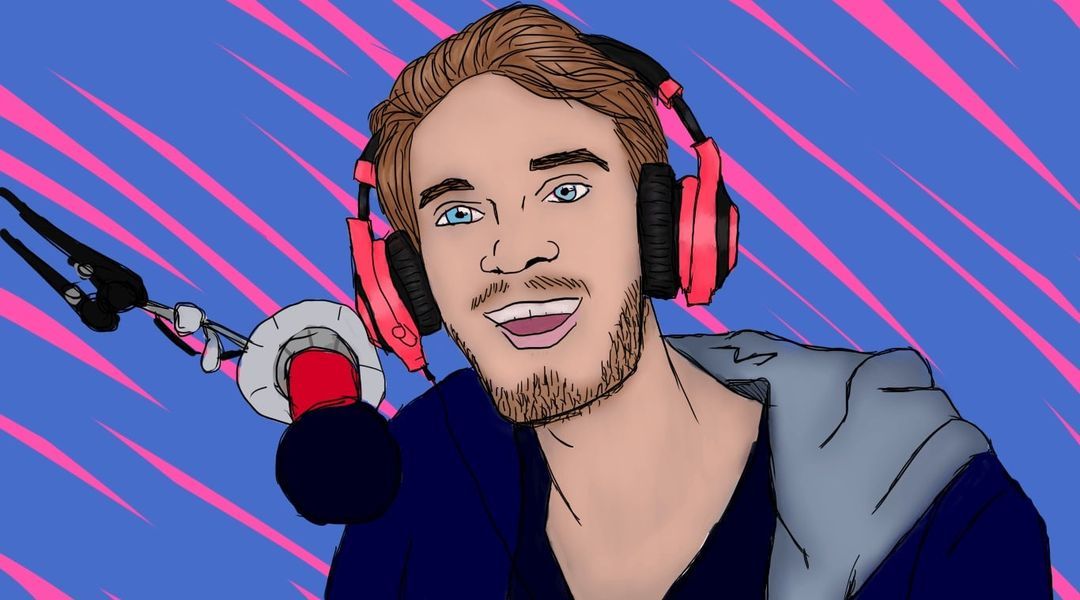
Видео с субтитрами
Smart Cut автоматизирует процесс редактирования видео, обнаруживая и удаляя паузы из вашего видео за считанные секунды. Вы сэкономите часы на редактировании и быстрее, чем когда-либо, завершите черновой монтаж видео с говорящими головами, записанных презентаций, учебных пособий, видеоблогов и многого другого. Редактирование еще никогда не было таким простым.
Удалить молчание
Ускорьте перепрофилирование видео и сделайте его более профессиональным с помощью нашей функции изменения размера холста! Всего за несколько кликов вы можете взять одно видео и настроить его так, чтобы он соответствовал размеру любой другой платформы, будь то TikTok, YouTube, Instagram, Twitter, Linkedin или где-то еще.
Изменение размера видео
С помощью интеллектуального инструмента для удаления фона от Kapwing вы можете бесплатно изолировать людей от фона видео без зеленого экрана. Все, что нужно, это несколько кликов. Загрузите свой контент, выберите инструмент «Удалить фон» и используйте предварительный просмотр, чтобы выбрать порог, который лучше всего подходит для вас.
Удалить фон
Улучшите звук вашего проекта за считанные секунды с помощью Kapwing. Одним щелчком мыши Clean Audio автоматически удаляет фоновый шум, корректирует громкость и помогает уменьшить треск в аудио и видео. Чтобы использовать его, просто загрузите видео- или аудиофайл, затем выберите «Очистить аудио» справа.
Удалить звуковой фон
Работайте со своей командой прямо в Kapwing. Создавайте и редактируйте контент, а затем отправляйте его для совместного использования и совместной работы с товарищами по команде. Создавайте командные рабочие пространства, комментируйте в редакторе и работайте над видео вместе в режиме реального времени или асинхронно.
Начать редактирование
Отредактируйте продолжительность видеоклипа, перетаскивая маркеры временной шкалы или используя инструмент «Разделить». Никогда еще не было так просто вырезать паузы, переставлять клипы или настраивать длину звука в соответствии с вашим видео.
Обрезка видео
Настраиваемые формы сигнала Kapwing позволяют оживить аудио или подкаст. Наш инструмент Waveform создает автоматически сгенерированный анимированный график, показывающий частоту и амплитуду вашего звука с течением времени. Выберите между классическим стилем формы волны и стилем сложенных «полос», чтобы привнести свой собственный штрих в свой проект.
Наш инструмент Waveform создает автоматически сгенерированный анимированный график, показывающий частоту и амплитуду вашего звука с течением времени. Выберите между классическим стилем формы волны и стилем сложенных «полос», чтобы привнести свой собственный штрих в свой проект.
Добавить волну
Сделайте свой контент популярным с помощью наложенных изображений, эмодзи, индикаторов выполнения и звуковых сигналов. Затем просто измените размер и расположите их, чтобы настроить свой проект. С неограниченным количеством наложений возможности безграничны.
Добавить наложение
Просматривайте сотни бесплатных изображений, GIF-файлов, видео, звуковых эффектов и музыкальных клипов прямо в нашем редакторе. Подбирайте ресурсы, которые оживят ваш проект, а затем редактируйте их так, как вы хотите, в одном месте.
Попробуйте плагины
Вдохновитесь сотнями модных шаблонов видео, созданных для раскрытия вашего творчества. Выберите шаблон, который лучше всего подходит для вашего проекта, а затем создайте свой собственный с помощью пользовательских видео, изображений или текста. Создание профессионально оформленных видеороликов или мемов еще никогда не было таким быстрым.
Создание профессионально оформленных видеороликов или мемов еще никогда не было таким быстрым.
Просмотреть все шаблоны
Как изменить размер изображения, чтобы оно соответствовало баннеру YouTube?
Убедитесь, что изображение соответствует размеру баннера YouTube, изменив его размер до или в пределах 2560 на 1440 пикселей. Вы можете использовать любой редактор изображений, чтобы изменить размер любого изображения, чтобы оно идеально соответствовало вашему баннеру YouTube. Большинство графических редакторов просты в использовании, с гибкими преобразователями, которые позволяют вам просто щелкнуть и перетащить желаемое изображение. Просто убедитесь, что вы можете экспортировать и загружать свой художественный дизайн в виде файла изображения, совместимого с YouTube.
Что я должен поместить на свой баннер YouTube?
Оптимизируйте свой баннер YouTube, включив в него дескрипторы других социальных сетей, чтобы зрители и подписчики могли найти вас на других платформах, таких как Twitter, Instagram, LinkedIn и Patreon.![]() Бесплатный онлайн-редактор видео и изображений Kapwing имеет несколько текстовых предустановок для популярных сетей, чтобы вам было легко оставаться на бренде и привлекать больше подписчиков и последователей.
Бесплатный онлайн-редактор видео и изображений Kapwing имеет несколько текстовых предустановок для популярных сетей, чтобы вам было легко оставаться на бренде и привлекать больше подписчиков и последователей.
Как загрузить шаблон оформления канала YouTube?
Загрузите шаблон оформления канала YouTube из любой библиотеки изображений или шаблонов без авторских прав. Kapwing — это онлайн-редактор видео и изображений, который насчитывает более 10 миллионов создателей и бесчисленное количество пользователей YouTube. Вы можете использовать его для создания собственного оформления канала YouTube без предварительной загрузки шаблона или даже установки программного обеспечения для редактирования изображений. Используйте один из сотен шаблонов баннеров от Kapwing, чтобы создать уникальный баннер YouTube, который привлечет всеобщее внимание.
Чем отличается Капвинг?
Немедленно начните творить с помощью тысяч шаблонов и видео, изображений, музыки и GIF без авторских прав. Перепрофилируйте контент из Интернета, вставив ссылку.
Перепрофилируйте контент из Интернета, вставив ссылку.
Запуск Kapwing совершенно бесплатен. Просто загрузите видео и приступайте к редактированию. Усовершенствуйте свой рабочий процесс редактирования с помощью наших мощных онлайн-инструментов.
Автоматически добавляйте субтитры и переводите видео с помощью нашего инструмента Subtitler на базе искусственного интеллекта. Добавляйте субтитры к своим видео за считанные секунды, чтобы ни один зритель не остался позади.
Kapwing работает в облаке, а это значит, что ваши видео будут везде, где бы вы ни находились. Используйте его на любом устройстве и получайте доступ к своему контенту из любой точки мира.
Мы не размещаем рекламу: мы стремимся создать качественный и надежный веб-сайт. И мы никогда не будем спамить вас и никому не продавать вашу информацию.
Компания Kapwing усердно работает над созданием нужного вам контента и тогда, когда вы этого хотите. Начните работу над своим проектом сегодня.
[Subtitler] может автоматически генерировать субтитры для видео практически на любом языке. Я глухой (или почти глухой, если быть точным) и благодаря Kapwing теперь могу понимать и реагировать на видео моих друзей 🙂
Я глухой (или почти глухой, если быть точным) и благодаря Kapwing теперь могу понимать и реагировать на видео моих друзей 🙂
Майкл Трейдер
Фрилансер информационных служб
Я использую это ежедневно, чтобы помочь с редактированием видео. Даже если вы профессиональный видеоредактор, вам не нужно тратить часы на корректировку формата. Kapwing делает всю тяжелую работу за вас.
Дина Сеговия
Виртуальный фрилансер
Kapwing невероятно интуитивно понятен. Многие из наших маркетологов смогли зайти на платформу и сразу же использовать ее практически без инструкций. Нет необходимости загружать или устанавливать — это просто работает.
Юнис Парк
Менеджер студии Formlabs
Kapwing — важный инструмент, который мы используем в MOXIE Nashville каждый день. Как владелец агентства социальных сетей, у моих клиентов есть множество потребностей в видео. От добавления субтитров до изменения размера видео для различных платформ, Kapwing позволяет нам создавать невероятный контент, который неизменно превосходит ожидания клиентов. С Kapwing мы всегда готовы творить из любого места!
С Kapwing мы всегда готовы творить из любого места!
Ваннезия Дарби
Генеральный директор MOXIE Nashville
Kapwing поможет вам тратить меньше времени на изучение сложных платформ для редактирования видео и больше времени на создание историй, которые будут связаны с вашей аудиторией и клиентами. Мы использовали платформу для создания привлекательных клипов в социальных сетях из подкастов наших клиентов, и нам не терпится увидеть, как платформа упростит этот процесс в будущем. Если вы изучали графический дизайн с помощью Canva, вы можете научиться редактировать видео с помощью Kapwing.
Грант Талек
Соучредитель AuthentIQMarketing.com
Kapwing, пожалуй, самый важный инструмент для меня и моей команды. Он всегда готов удовлетворить наши повседневные потребности в создании увлекательных видеороликов для нас и наших клиентов, которые останавливают прокрутку. Kapwing умный, быстрый, простой в использовании и полный функций, которые нам нужны, чтобы сделать наш рабочий процесс быстрее и эффективнее.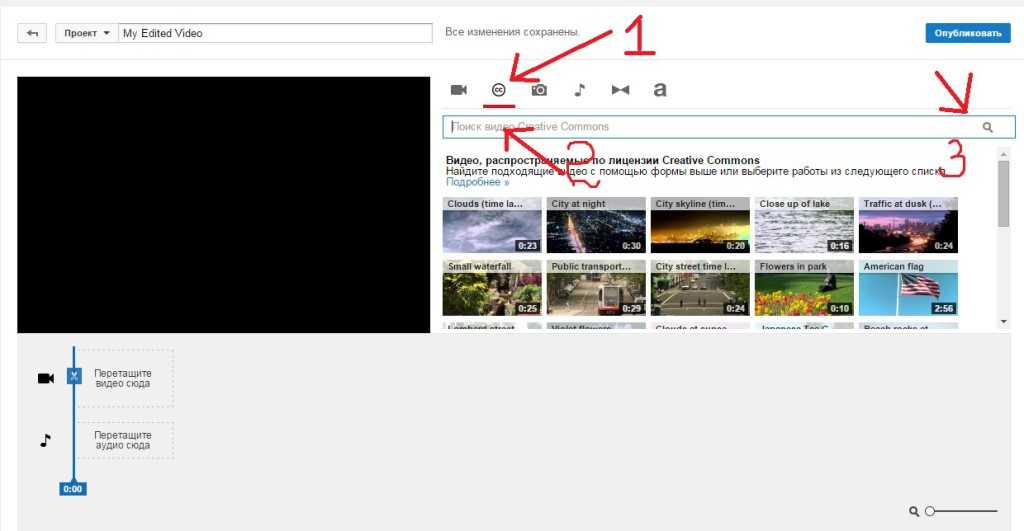 С каждым днем мы любим его все больше, и он становится все лучше.
С каждым днем мы любим его все больше, и он становится все лучше.
Панос Папагапиу
Управляющий партнер EPATHLON
Будучи домохозяйкой дома, желающей создать канал на Youtube для развлечения с абсолютно нулевым опытом редактирования, мне было так легко учиться через их канал YouTube. Это избавляет от утомительного редактирования и поощряет творчество. Пока есть Kapwing, я буду использовать их программное обеспечение.
Kerry-lee Farla
Youtuber
Это одна из самых мощных, но недорогих и простых в использовании программ для редактирования видео, которые я нашел. Я поражаю свою команду тем, насколько быстро и эффективно я могу редактировать и обрабатывать видеопроекты.
Gracie Peng
Директор по контенту
Когда я использую это программное обеспечение, я чувствую все виды творческих соков из-за того, насколько оно на самом деле напичкано функциями. Очень хорошо сделанный продукт, который будет удерживать вас в течение нескольких часов.